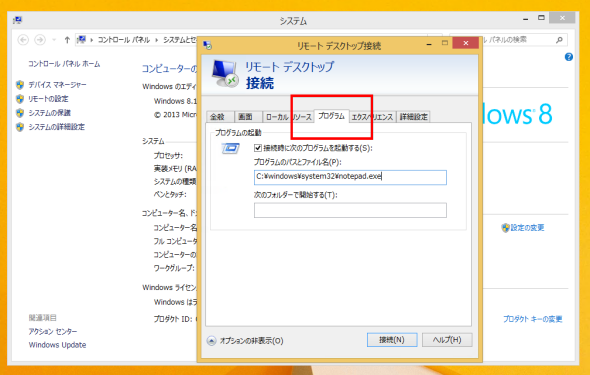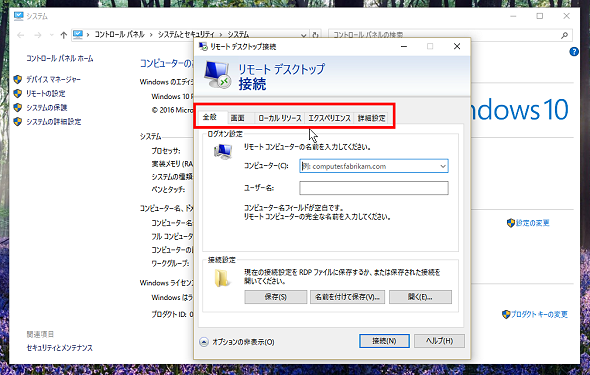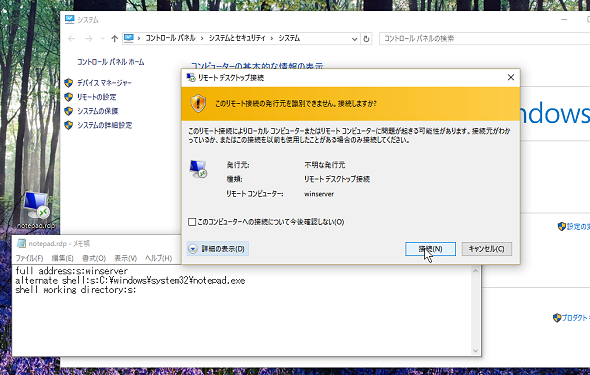Windows 10のリモートデスクトップ接続から消えた「プログラム」タブと代替案に潜むワナ:その知識、ホントに正しい? Windowsにまつわる都市伝説(65)(1/2 ページ)
Windows 10の「リモートデスクトップ接続クライアント」のオプションには、以前のWindowsには存在した「プログラム」タブがありません。「プログラム」タブの設定はユーザーを混乱させるだけだったので、筆者としては“ようやく消えてくれたか”という感想ですが、使っている人もいるみたいです。「プログラム」タブの代替策をマイクロソフトのサポートが公開していますが、その方法を試すのはちょっと待った! です。
消えた「プログラム」タブと疑問符が付くマイクロソフトの代替策
Windows 8.1以前の「リモートデスクトップ接続クライアント(Mstsc.exe)」のオプションを開くと、「プログラム」タブがあります(画面1)。一方、Windows 10からは、このオプションは削除されました(画面2)。
「プログラム」タブの用途は、リモートデスクトップ接続のセッションにおいて、“デスクトップ(エクスプローラーシェル)の代わりに特定のプログラムを実行すること”です。「接続時に次のプログラムを起動する」チェックボックスをチェックして、実行可能ファイル名を指定すると、単色(青または黒)の背景に指定したプログラムだけが起動して表示されます。そして、そのプログラムを終了すると、セッションが切断されます。
接続先がWindows Server 2003 R2以前の場合は、上記のように動作していました。しかし、接続先がWindows Server 2008以降では、使いこなすのが難しい機能になりました。また、“以前のように使えない”というトラブルの元でもありました。その件については後述しますが、Windows 10はWindows Server 2003のサポート終了後に登場したOSであるため、Windows Server 2008以降では用を成さない「プログラム」タブは削除されたのでしょう。
しかし、まだこの機能を利用しているユーザーがいるのでしょう。マイクロソフトのサポートチームのブログで、「プログラム」タブの代替策が示されました。
- Windows 10のリモートデスクトップで[接続時に次のプログラムを起動する]を使用する方法(マイクロソフト TechNet:Ask CORE Microsoft Japan Windows Technology Support)
その代替策とは、「グループポリシー」で以下のポリシーに接続時に開始するプログラムを設定して、接続先のWindows Serverに適用することです。
- コンピューターの構成\管理用テンプレート\Windows コンポーネント\リモート デスクトップ サービス\リモート デスクトップ セッション ホスト\リモート セッション環境\接続時にプログラムを起動する
確かに。このポリシーをサーバ側に構成すれば、指定したプログラムを自動的に開始できます。でも、ちょっと待ってください。このポリシーは「コンピューターの構成」であり、ドメイン管理者やローカル管理者を含む、全てのユーザーに適用されてしまいます。リモートデスクトップ接続経由でサーバを管理したくても、特定のプログラムしか利用できない状態になってしまいます。サーバにローカルログオンして管理するしかなくなってしまうのです。
ローカルログオンで管理できればよい、という場合もあるでしょう。しかし、この代替策は、ユーザーごとに別のプログラムを開始するように細かく制御することができないという制約もあります。例えば、ユーザーAは業務プログラムAを起動、ユーザーBなら業務プログラムBを起動といった制御です。この代替策では、サーバは1つのプログラム専用機になってしまいます。
「接続時にプログラムを起動する」ポリシーは「ユーザーの構成」にも存在しますが、ポリシーを編集するにはサーバの管理者権限が必要になるので、クライアント側の「プログラム」タブでユーザー自身が構成できた機能の代替にはならないでしょう。
山市良的代替策――「プログラム」タブはRDPファイルで代替できる
リモートデスクトップ接続クライアント(Mstsc.exe)のGUI(編集画面)からは「プログラム」タブが消えてしまいましたが、機能が削除されたわけではありません。
「メモ帳」などのテキストエディタで次の3行(最後の1行は省略可)の設定を書いて保存し、RDPファイルをダブルクリックすれば、「接続時に次のプログラムを起動する」オプションが設定された状態でリモートのサーバに接続してくれます(画面3)。
full address:s:接続先のコンピュータ名またはIPアドレス alternate shell:s:実行可能ファイル名 shell working directory:s:作業ディレクトリ(省略可)
Copyright © ITmedia, Inc. All Rights Reserved.